50岁学习python-量化交易第13天:初次实战应用测试
- 科技
- 2年前
- 303
新建“横盘突破策略”选股公式:
M:=55;{统计周期55天}V1:=MA(VOL,5);V2:=VOL/REF(V1,1)>2;PZ1:=MA(CLOSE,M);PZ2:=HHV(HIGH,M);PZ3:=LLV(LOW,M);PZ4:=(PZ2-PZ1)/PZ1;PZ5:=(PZ1-PZ3)/PZ1;PZ:=REF(PZ4,1)<0.10 AND REF(PZ5,1)<0.10; {在指定周期内振幅10%以内}XH1:=HHV(HIGH,M);XH2:=HIGH=XH1;XH:V2 AND PZ AND XH2 ;{条件同时满足}新建“备选股票”选股公式:
S1:=FINANCE(38)>0.01; {每股收益(进一期)}S2:=FINANCE(40)<16000000000; {流通市值小于160亿}XG:S1 AND S2; {条件同时满足}执行条件选股至板块“备选股票”,设置“策略股票池”,详见视频演示。
设置windows的定时任务:
在Windows桌面,右键点击此电脑图标,在弹出菜单中选择“管理”菜单项。
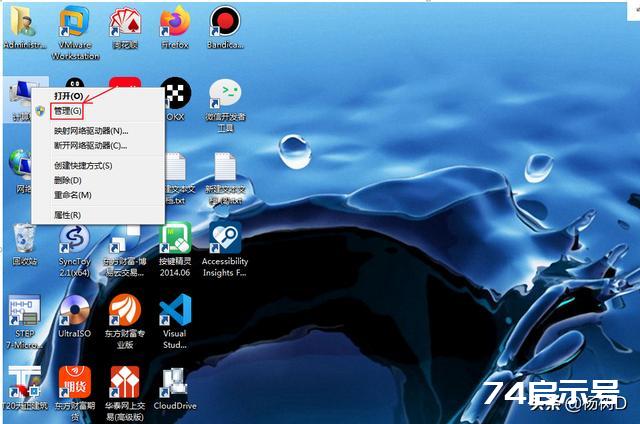
在打开的计算机管理窗口中,找到“任务计划程序”菜单项。
接下来依次点击“任务计划程序库/Microsoft/Windows”菜单项。
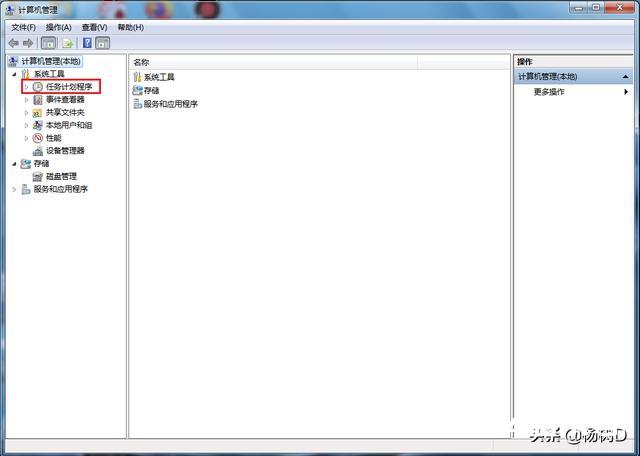
点击右侧的“创建任务”快捷链接。
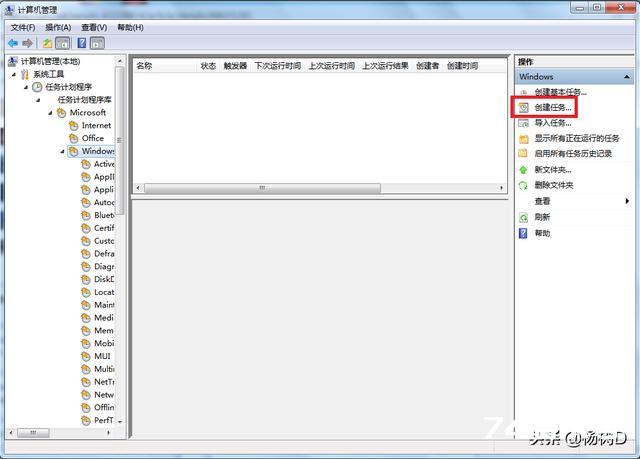
接下来在打开的创建任务窗口中,常规选项卡页面中,输入一个任务的名称。
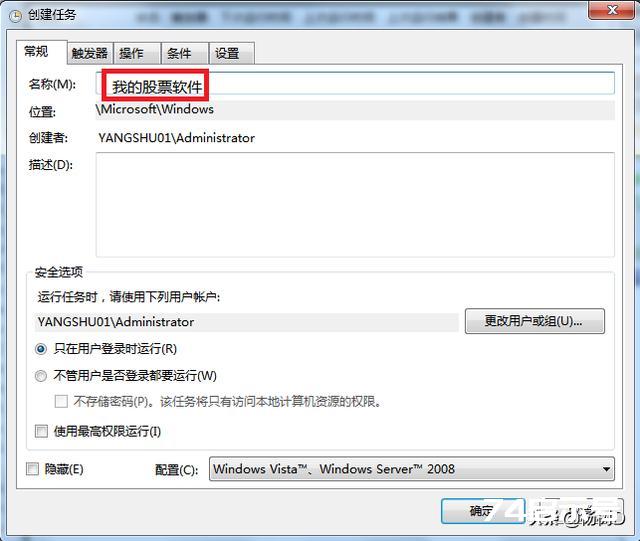
接下来再点击上面的“触发器”选项卡,然后点击左下角的“新建”按钮。
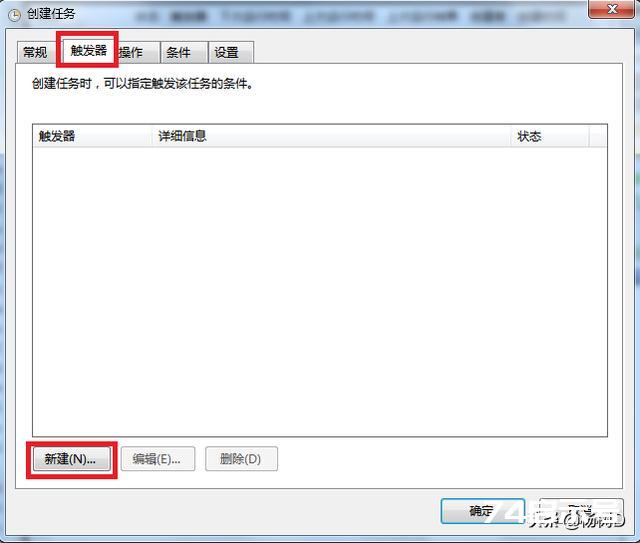
接下来就会弹出“新建触发器”的窗口,在这里设置每天启动的时间。

接下来再点击“操作”选项卡,在打开的操作选项卡页面中点击左下角的“新建”按钮。

在打开的新建操作窗口中,点击“操作”下拉菜单,在弹出菜单中选择“启动程序”菜单项,然后在下面的程序或脚本文本框中选择要运行的程序。
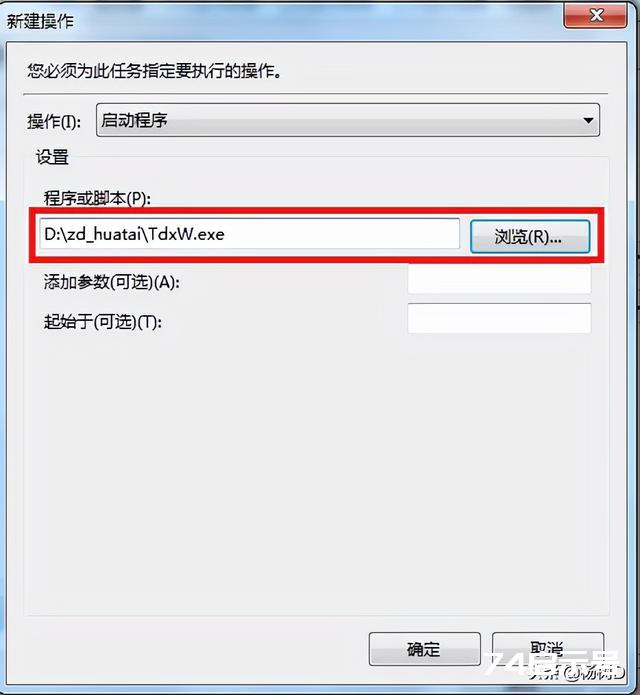
接下来,重复以上操作设置“我的盯盘助手”程序。

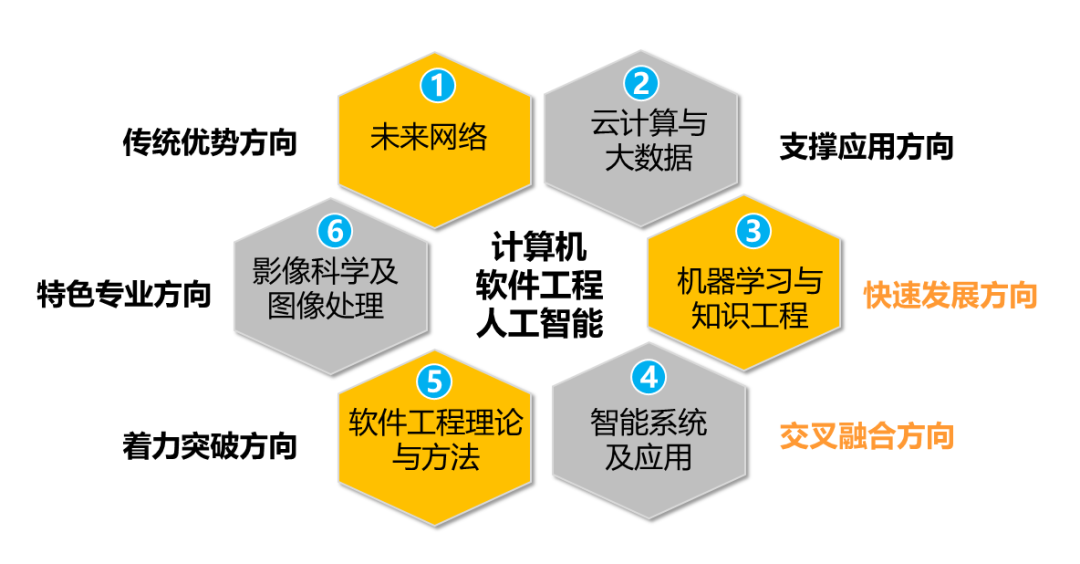
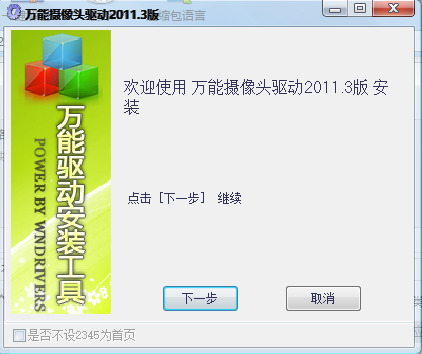



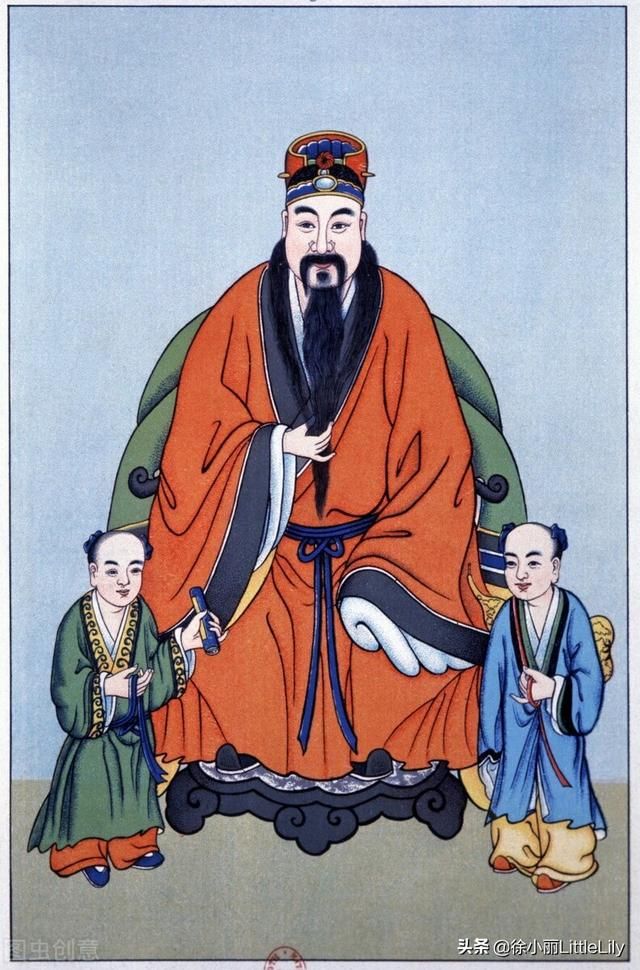
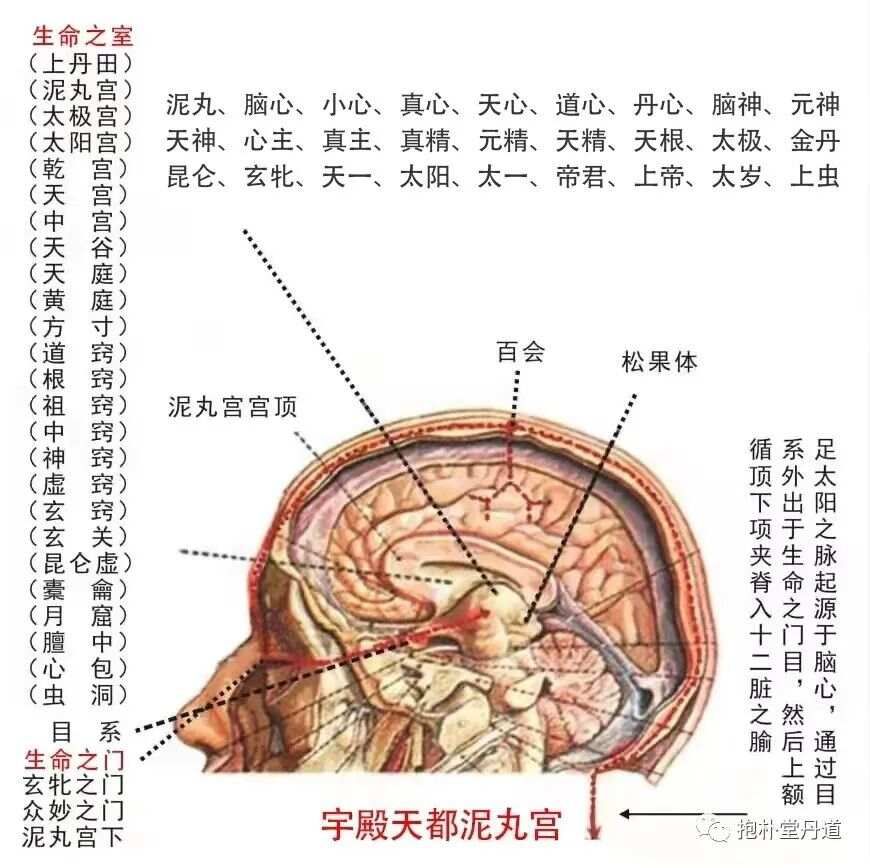

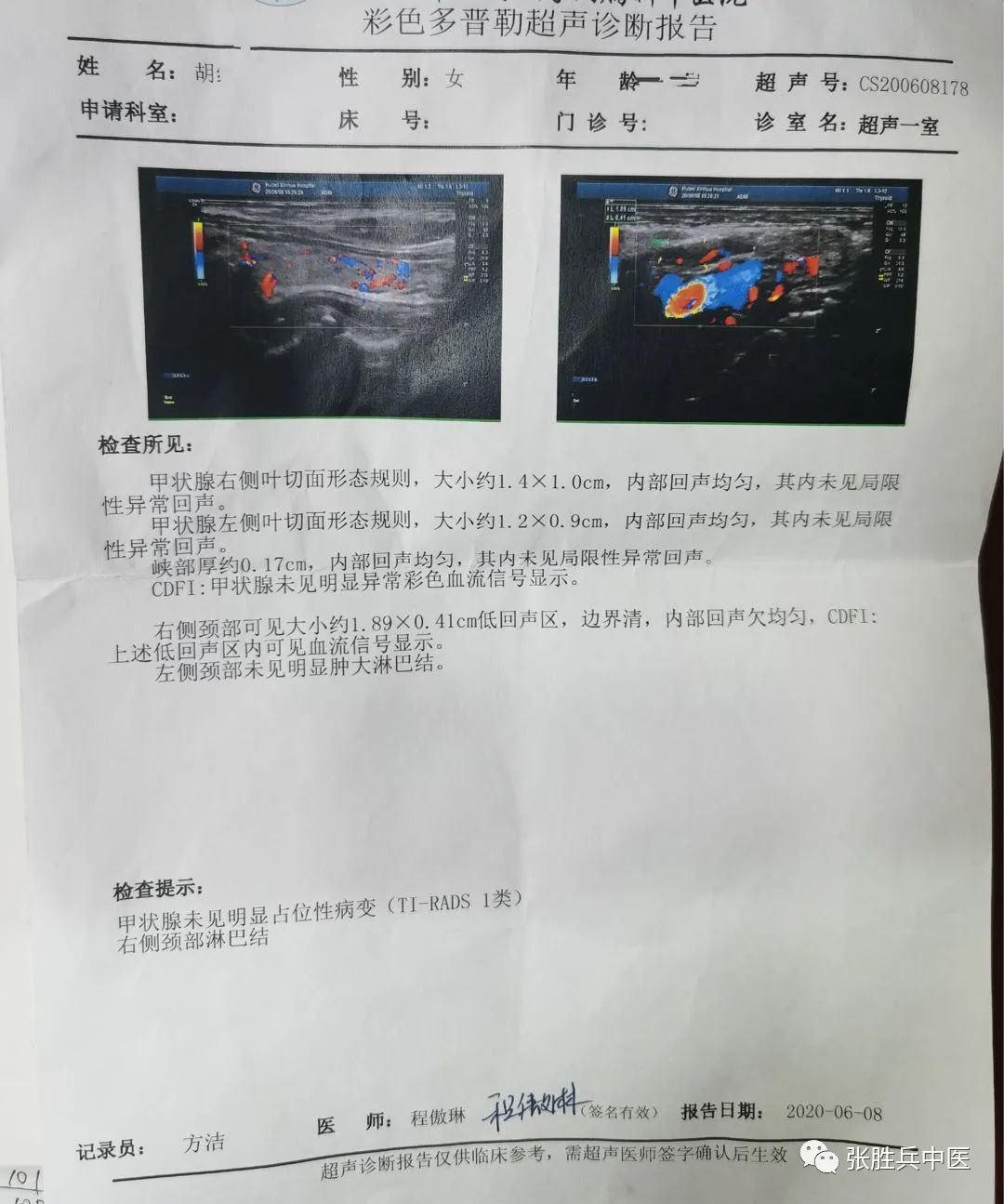

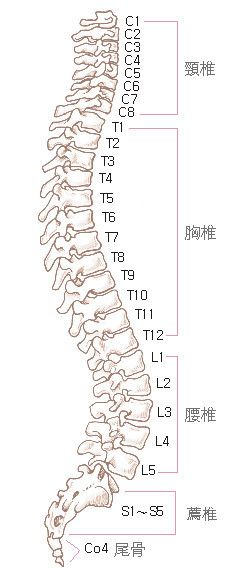








有话要说...